[Zrobione] Czy historia iCloud Backup Safari, jak wyświetlić?
 Zaktualizowane przez Boey Wong / 08 stycznia 2021 09:05
Zaktualizowane przez Boey Wong / 08 stycznia 2021 09:05Cześć wszystkim! Chcę wiedzieć, czy historia Safari w kopii zapasowej iCloud? Muszę sprawdzić, czy mój syn odwiedza nieodpowiednie strony internetowe, czy nie. Nawiasem mówiąc, dzielimy to samo konto iCloud. Jak więc wyświetlić historię safari z kopii zapasowej, jeśli robi to iCloud? Jeśli nie, czy istnieje sposób na utworzenie kopii zapasowej historii Safari? Wielkie dzięki!

Lista przewodników
Historia Safari ułatwia dostęp do odwiedzonej wcześniej strony. Masz 5GB wolnego miejsca na kopię zapasową iCloud, która może być używana do tworzenia kopii zapasowych zdjęć, filmów, wiadomości, zakupionej muzyki, filmów, aplikacji, książek, historii programów telewizyjnych.
Aby zapobiec utracie danych, wiele osób regularnie tworzy kopie zapasowe danych iOS.

Jednakże,
Apple traci użyteczną funkcję: wyświetl zawartość na iCould Backup.
To znaczy,
Kiedy zamierzasz przywrócić pewną historię Safari z iCloud, nie możesz być pewien, czy wymagane elementy znajdują się w pliku kopii zapasowej iCloud, czy w jakim pliku kopii zapasowej są.
Teraz rozwińmy ten problem krok po kroku.
Dzięki FoneLab na iOS odzyskasz utracone / usunięte dane iPhone'a, w tym zdjęcia, kontakty, filmy, pliki, WhatsApp, Kik, Snapchat, WeChat i inne dane z kopii zapasowej lub urządzenia iCloud lub iTunes.
- Z łatwością odzyskuj zdjęcia, filmy, kontakty, WhatsApp i inne dane.
- Wyświetl podgląd danych przed odzyskaniem.
- iPhone, iPad i iPod touch są dostępne.
1. Sprawdź, czy iCloud tworzy kopię zapasową historii Safari
Nie dość jasne, czy iCloud tworzy kopię zapasową historii Safari?
Możesz wypróbować ten sposób, aby znaleźć dane, które iCloud utworzy kopię zapasową na urządzeniu z systemem iOS:
Iść do Ustawienia - iCloud na iPhonie lub iPadzie zobaczysz różne treści wyświetlane pod Twoim kontem iCloud, w tym Poczta, Kontakt, Kalendarze, Przypomnienia, Safari, Uwagiitd. Co oznacza, że wszystkie te dane osobowe są zawarte w kopii zapasowej iCloud, o ile zostały włączone.
Poza tym zachowa również dane synchronizacji urządzenia dotyczące zapisanych zakładek Safari, listy lektur, ulubionych i folderów historii z innymi komputerami i urządzeniami mobilnymi z systemem iOS, które są połączone z tym samym kontem Apple ID/iCloud.
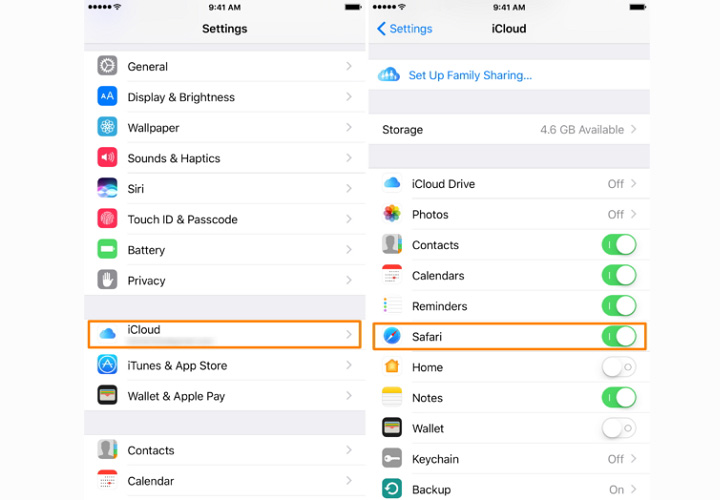
Nadchodzi pytanie,
Czy istnieje sposób przeglądania historii Safari z kopii zapasowej iCloud i jak? Czy musisz przywrócić iPhone'a lub iPada za pomocą całej kopii zapasowej iCloud, ponieważ ta historia przeglądania jest przechowywana w iCloud razem z innymi danymi, jako jedna część kopii zapasowej iCloud?
Odpowiedź nie jest konieczna.
Czytaj dalej, aby wiedzieć, jak ...
2. Jak wyświetlić historię Safari na iCloud Backup
An Ekstraktor kopii zapasowej telefonu iPhone może pomóc łatwo uzyskać dostęp, przeglądać i pobierać historię Safari z pliku kopii zapasowej iCloud selektywnie. Możesz również przywróć kontakty iPhone'a, zdjęcia, filmy itp. z plików kopii zapasowych iCloud.
Gorąco polecam FoneLab iPhone Data Recovery, który ma na celu wyodrębnienie istniejących danych lub odzyskanie utraconych danych z urządzenia iOS, kopii zapasowej iCloud i kopii zapasowej iTunes.
Dzięki FoneLab na iOS odzyskasz utracone / usunięte dane iPhone'a, w tym zdjęcia, kontakty, filmy, pliki, WhatsApp, Kik, Snapchat, WeChat i inne dane z kopii zapasowej lub urządzenia iCloud lub iTunes.
- Z łatwością odzyskuj zdjęcia, filmy, kontakty, WhatsApp i inne dane.
- Wyświetl podgląd danych przed odzyskaniem.
- iPhone, iPad i iPod touch są dostępne.
Za pomocą tego oprogramowania możesz przeglądać historię Safari w telefonie iPhone na kopii zapasowej iCloud i wyodrębniać je na komputerze PC lub Mac bez przywracania urządzenia i kasowania danych. Co więcej, jesteś również w stanie odzyskać usuniętą historię safari i inne dane iPhone / iPad w ciągu kilku kliknięć!
Wypróbuj FoneLab iPhone odzyskiwanie danych, aby natychmiast wyświetlić historię Safari na iCloud.
Krok 1Pobierz i zainstaluj program na swoim komputerze, a następnie uruchom go na komputerze.
Krok 2Dodaj Odzyskiwanie danych iPhone > Odzyskaj z pliku kopii zapasowej iCloud w interfejsie.

Krok 3Zaloguj się do swojego konta iCloud, a następnie wybierz jeden plik kopii zapasowej i kliknij Do pobrania przycisk, aby rozpocząć skanowanie.

Krok 4Wyniki skanowania zostaną wyświetlone na stronie, po czym możesz wyświetlić historię safari po prawej stronie i zaznaczyć pola obok żądanych elementów i kliknąć Recover zapisać je na komputerze.

Dzięki FoneLab na iOS odzyskasz utracone / usunięte dane iPhone'a, w tym zdjęcia, kontakty, filmy, pliki, WhatsApp, Kik, Snapchat, WeChat i inne dane z kopii zapasowej lub urządzenia iCloud lub iTunes.
- Z łatwością odzyskuj zdjęcia, filmy, kontakty, WhatsApp i inne dane.
- Wyświetl podgląd danych przed odzyskaniem.
- iPhone, iPad i iPod touch są dostępne.
Jeśli masz historię safari w iPhonie za pomocą iTunes, możesz przeglądać historię safari za pomocą kopii zapasowej iTunes, jeśli chcesz.
3. Jak wykonać kopię zapasową historii Safari selektywnie
Jeśli jesteś zmęczony używaniem iCloud jako rozwiązania do tworzenia kopii zapasowych, sugeruję, abyś mógł z niego korzystać FoneLab iOS Data Backup & Restore, który jest zdolny do selektywnego tworzenie kopii zapasowych kontaktów iPhone'a, wiadomości, zdjęcia, filmy, historia połączeń, notatki, poczta głosowa, kalendarze, dane aplikacji, przypomnienia i przywracaj notatki i kontakty z kopii zapasowej do urządzenia.
Poniżej znajduje się przewodnik krok po kroku dotyczący tworzenia kopii zapasowej historii Safari z urządzenia z systemem iOS na komputer.
FoneLab umożliwia tworzenie kopii zapasowych i przywracanie iPhone / iPad / iPod bez utraty danych.
- Twórz kopie zapasowe danych iOS i przywracaj je do komputera PC / Mac.
- Szczegółowo przeglądaj dane przed przywróceniem danych z kopii zapasowych.
- Tworzenie kopii zapasowych i przywracanie danych iPhone, iPad i iPod touch Selektywnie.
Krok 1Pobierz i zainstaluj odpowiednio oprogramowanie na swoim komputerze z powyższym linkiem. Oprogramowanie uruchomi się automatycznie po zakończeniu procesu instalacji. Wybierać iOS Data Backup & Restore na interfejsie.

Krok 2Podłącz iPhone'a do komputera. Następnie stuknij Zaufaj na ekranie głównym urządzenia, jeśli po raz pierwszy łączysz się z tym komputerem.
Krok 3Dodaj iOS Data Backup w tej sekcji.

Krok 4Możesz wybrać Szyfrowana kopia zapasowa jeśli chcesz chronić swoje pliki kopii zapasowych hasłem. Lub po prostu wybierz Standardowa kopia zapasowa przemieszczac sie.

Krok 5Pozwala wybrać typ danych, które chcesz wykonać. Jeśli chcesz wykonać kopię zapasową wszystkich danych, po prostu zaznacz pole obok Zaznacz wszystko opcja w lewym dolnym rogu. Aby wykonać kopię zapasową historii Safari, zaznacz pole tylko przed Historia Safari.

Krok 6Kliknij Następna przycisk i poczekaj na to.

To jest to! Plik kopii zapasowej zostanie zapisany w katalogu wybranym w poprzednim kroku. Jeśli masz jakiekolwiek pytania, skontaktuj się z nami.
FoneLab umożliwia tworzenie kopii zapasowych i przywracanie iPhone / iPad / iPod bez utraty danych.
- Twórz kopie zapasowe danych iOS i przywracaj je do komputera PC / Mac.
- Szczegółowo przeglądaj dane przed przywróceniem danych z kopii zapasowych.
- Tworzenie kopii zapasowych i przywracanie danych iPhone, iPad i iPod touch Selektywnie.
